Доски обсуждений на узле Службы Microsoft Windows SharePoint Services 3.0 можно настроить для совместного доступа разных пользователей к информации и обсуждаемым вопросам.
В этой статье
 Обзор
Обзор
 Использование доски обсуждений «Коллективное обсуждение» по умолчанию
Использование доски обсуждений «Коллективное обсуждение» по умолчанию
 Создание новой доски обсуждений
Создание новой доски обсуждений
 Настройка доски обсуждений для получения электронной почты
Настройка доски обсуждений для получения электронной почты
 Начало обсуждения
Начало обсуждения
Обзор
На доске обсуждений первыми отображаются последние обсуждения, также как и последовательность ответов в каждой обсуждаемой теме. При таком режиме отображения легче находить самые последние по времени и самые популярные обсуждения. Участники узла могут также настраивать собственные представления доски обсуждений.
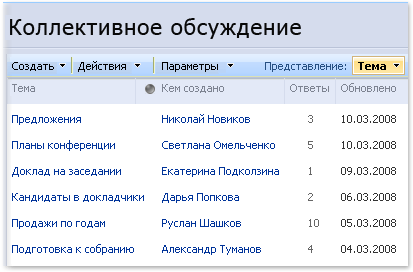
По умолчанию на новом узле Службы Windows SharePoint Services 3.0 установлена одна доска обсуждений. Эта доска обсуждений называется Коллективное обсуждение, но можно изменить ее имя и другие параметры или создать дополнительные доски обсуждений.
Если узел Службы Windows SharePoint Services 3.0 настроен на получение электронной почты, участники могут добавлять на доску обсуждений элементы из своих приложений электронной почты.
 К началу страницы
К началу страницыИспользование доски обсуждений «Коллективное обсуждение» по умолчанию
Доска обсуждений «Коллективное обсуждение» создается, когда Службы Windows SharePoint Services 3.0 создает новый узел.
Если имя доски обсуждений и вид ее настройки не вызывают возражений, можно сразу приступать к созданию обсуждений, для чего нужно открыть доску обсуждений и выполнить действия, описанные ниже в этой статье.
Можно также настроить доску обсуждений «Коллективное обсуждение», изменив ее имя или другие параметры. Для этого нужно иметь разрешения на изменение макета списков на данном узле.
- В области быстрого запуска щелкните Коллективное обсуждение.
Если Коллективное обсуждение не появляется, щелкните Просмотреть все содержимое узла, а затем щелкните Коллективное обсуждение.
- Чтобы изменить параметры этой доски обсуждения, в меню Параметры
 выберите команду Доска обсуждений.
выберите команду Доска обсуждений. - Чтобы изменить название и описание, в группе Общие параметры щелкните Название, описание и переходы, после чего введите другое название и описание.
- При необходимости измените другие параметры, а затем нажмите кнопку Сохранить.
- Вернитесь к доске обсуждений, щелкнув ее имя на панели навигации.
 К началу страницы
К началу страницыСоздание новой доски обсуждений
Если нужно, чтобы на узле было несколько досок обсуждений, можно создать новую доску обсуждений; можно также удалить доску обсуждений «Коллективное обсуждение» и создать другую.
Если списки на узле настроены на получение электронной почты, можно указать адрес электронной почты при создании доски обсуждений. За дополнительными сведениями обращайтесь к администратору.
- Щелкните Просмотреть все содержимое узла и затем щелкните Создать на странице «Все содержимое узла».
Совет. В большинстве случаев можно использовать меню Действия узла вместо того, чтобы завершать этого шаг.
вместо того, чтобы завершать этого шаг.
- В разделе Коммуникации щелкните ссылку Доска обсуждений.
- В поле Имя введите имя доски обсуждений. Это обязательное для заполнения поле.
- В поле Описание введите описание доски обсуждений. Описание вводить необязательно.
Если планируется разрешить доске объявлений получать содержимое по электронной почте, можно добавить к описанию ее почтовый адрес, чтобы его было легко найти.
- В разделе Переходы укажите, должна ли доска обсуждения отображаться в области быстрого запуска.
- Чтобы доска обсуждений могла получать электронную почту, в разделе Разрешить этому списку получать электронную почту нажмите кнопку Да. Этот вариант недоступен, если сервер не настроен на получение электронной почты.
- В разделе Адрес электронной почты введите уникальное имя, которое будет использоваться как часть адреса электронной почты для этой доски обсуждений.
- Нажмите кнопку Создать.
 К началу страницы
К началу страницыНастройка доски обсуждений для получения электронной почты
Если администратор разрешил получение электронной почты на узле Службы Windows SharePoint Services 3.0, можно настроить доску обсуждений так, чтобы ее участники могли публиковать сообщения на ней при помощи электронной почты. Участники создают сообщения как обычные сообщения электронной почты, помещая имя доски обсуждений в поле Кому или Копия сообщения электронной почты.
Если участники принадлежат группе SharePoint (Группа SharePoint. Группа пользователей, которая может быть создана на узле SharePoint для управления разрешениями доступа на узел и обеспечения списка рассылки сообщений электронной почты для пользователей узла. Группа может использоваться многими узлами в одном семействе узлов.), у которой есть список рассылки электронной почты, доска обсуждений может быть частью списка рассылки. Когда участники отправляют электронную почту участникам группы, их обсуждения автоматически добавляются и архивируются на доске обсуждений на узле Службы Windows SharePoint Services 3.0.
С помощью следующей процедуры имеющаяся доска обсуждений, например доска обсуждений по умолчанию «Коллективное обсуждение», может получать электронную почту. Этот вариант можно также выбрать при создании новой доски обсуждений.
- Если ваша доска обсуждений еще не открыта, щелкните ее имя на панели быстрого запуска.
Если имя вашей доски обсуждений не отображается, щелкните View All Site Content, а затем щелкните имя вашей дискуссионной доски.
- Чтобы изменить параметры этой доски обсуждения, в меню Параметры
 выберите команду Доска обсуждений.
выберите команду Доска обсуждений. - В группе Подключения щелкните ссылку Параметры входящей электронной почты.
- В разделе Разрешить этому списку получать электронную почту нажмите кнопку Да.
- В поле Адрес электронной почты введите уникальное имя, которое будет использоваться как часть адреса электронной почты для этой доски обсуждений.
- При необходимости задайте любые другие параметры, например сохранение вложений в сообщения электронной почты (например, рисунков или документов) или исходного сообщения электронной почты в виде вложения на доске обсуждений.
- Нажмите кнопку ОК.
Примечания
-
Если кто-либо настроил группу SharePoint на получение электронной почты, у доски обсуждений, возможно, уже есть собственный адрес электронной почты. В этом случае следует запомнить его, а затем получить одобрение владельца узла или администратора.
- Если Параметры входящей электронной почты не отображается, возможно, узел не был настроен так, чтобы его списки могли получать электронную почту. За дополнительными сведениями обращайтесь к администратору.
 К началу страницы
К началу страницыНачало обсуждения
При необходимости можно сделать сообщение, приглашающее новых участников на доску обсуждений или содержащее рекомендации по ее использованию.
- Если ваша доска обсуждений еще не открыта, щелкните ее заголовок на панели быстрого запуска.
Если имя вашей доски обсуждений не отображается, щелкните Просмотреть все содержимое узла, а затем выберите имя своей доски обсуждений.
- В меню New выберите команду Discussion.
- Введите текст заголовка сообщения и текст сообщения и выберите необходимое форматирование.
- Нажмите кнопку ОК.
 К началу страницы
К началу страницы